Se estiver enfrentando o erro “não é possível conectar ao serviço de autenticação” ao jogar League of Legends, você pode ter vários problemas.
Isso pode ser resultado de uma conexão com a Internet com defeito, um firewall interrompido ou algo totalmente diferente. A mensagem de erro pode ocorrer durante a seleção de campeão, na tela de login ou no meio de um jogo. De qualquer forma, o problema é relativamente fácil de corrigir.
A primeira coisa que você deve fazer é verificar o status do servidor. Há uma boa chance de que o problema não esteja do seu lado. Nesse caso, tudo o que você pode fazer é esperar. Para verificar o status do seu servidor, clique aqui.
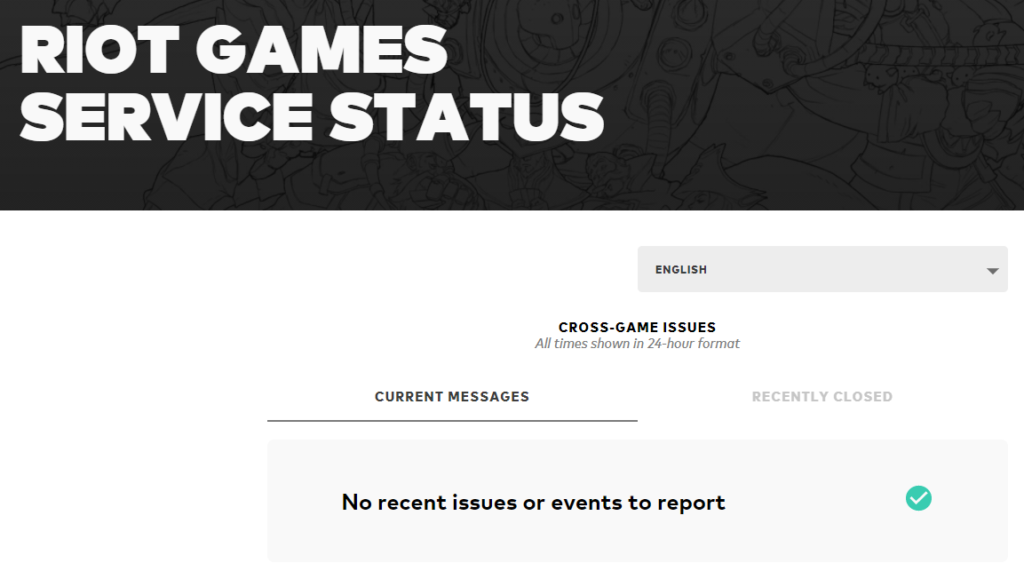
Depois de verificar o status do seu servidor e se tudo estiver em ordem, entre novamente no LoL e entre em uma partida. Se a mensagem de erro aparecer novamente, sua próxima ação é solucionar o problema e atualizar seu firewall. Às vezes, por qualquer motivo, os firewalls bloqueiam o acesso à sua conexão com a Internet, resultando neste problema.
Em circunstâncias normais, os firewalls não devem bloquear sua comunicação com o LoL, mas se estiverem desatualizados, tendem a funcionar mal. Para corrigir isso, você pode desativar o firewall por completo ou atualizá-lo.
Se estiver usando o firewall padrão do Windows, você pode desativá-lo clicando em Iniciar, Painel de controle e em Segurança do sistema. Quando estiver lá, navegue até o Firewall do Windows e clique em Desligar.
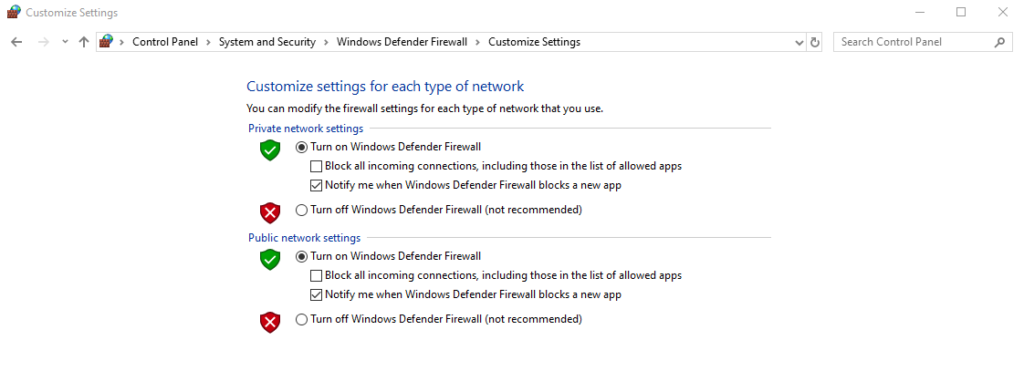
Se isso não funcionar, há uma última solução. Alterar temporariamente suas configurações de DNS é uma solução rápida para o problema.
Para alterar as configurações de DNS, abra o Painel de Controle, clique em Rede e Internet, Centro de Rede e Compartilhamento e, em seguida, Alterar as configurações do adaptador. Lá, clique com o botão direito em sua rede (Ethernet ou Wi-Fi) e selecione Propriedades.
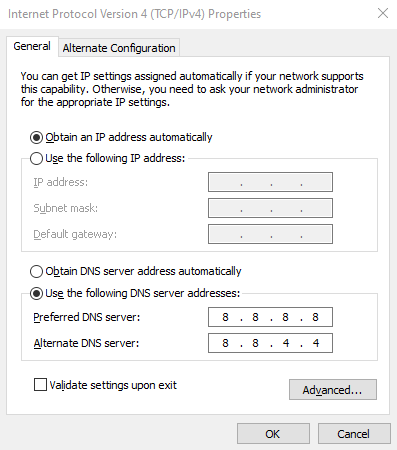
Em seguida, escolha e marque a opção Protocolo da Internet versão 4 (TCP / IPv4) e, mais uma vez, clique em Propriedades. Por último, clique na opção Usar os seguintes endereços de servidor DNS e altere para o DNS público do Google ou qualquer outra alternativa. Para fazer isso, digite 8.8.8.8 na primeira caixa e 8.8.4.4 na segunda.
Artigo publicado originalmente em inglês por Jerome Heath no Dot Esports no dia 03 de março.






Published: Mar 5, 2021 04:21 pm